怎样制作DOS启动盘?
最简单的DOS启动盘制作方法 准备一张软盘,要确保没损坏,在XP里做一张启动软盘,具体做法:将软盘插入软驱后打开“我的电脑”,右键点“格式化”,在格式化时选择启动盘就行了。注意:此法适用于Windows 95、98、98SE、ME、2000、XP、2003。Windows98系统启动盘的创建1、在Windows环境中制作启动盘在Windows98系统安装过程中,系统将自动询问是否需要在此创建启动盘,你只要选择需要在此时创建。插入软盘,按屏幕提示操作,就可以创建成功。如果在安装过程中没有创建启动盘,也可以在Windows98使用过程中随时创建启动。方法是:单击"控制面板",双击"添加/删除程序",然后在打开的窗口中选择"启动盘"选项卡。插入磁盘,然后单击"创建启动盘"按钮就可以了。启动盘做好之后,最好将软盘置为写保护状态,这样既可以避免无意删除启动盘上的文件.也可以防止病毒对启动盘的感染。2、在DOS下制作Windows98启动盘如果你以前忘了制作启动盘,而windows又已经无法启动了,这时可以在DOS环境下直接制作启动盘。具体方法是:运行Windows目录下的Command文件夹中的一个名为Bootdisk的批处理文件.运行后出现下列信息:Please specify the drive letter of your floopy drive.Press 1 for AOrPress 2 for B:Choose an option[1,2]?一般都选择1,之后屏幕会出现一些信息,提示放入一张标记为widnows 98启动盘的软盘。放入一张磁盘后,按回车,一张启动盘很快就制作成了。 一个小秘密:启动盘中的所有文件其实都隐藏在WindowsCommandEbd目录下。如果以后再想做一张启动盘,只要首先用Attrib命令去掉WindowscommandEdd目录下所有文件的系统、隐含、只读属性,再把该目录下的所有文件拷贝到一张带有系统文件的软盘里即可。
可以用,但使用启动盘启动到dos下,看不到ntfs格式的硬盘
可以用,但使用启动盘启动到dos下,看不到ntfs格式的硬盘

如何制作u盘dos启动盘?最好能有制作u盘dos启动盘的详细步骤。
一、准备工作: 1.U盘一个,(建议使用2G以上的U盘)2.下载U当家U盘启动盘制作工具7.2版,这个兼容性较好。3.将你需要ghost系统文件先下载到你的电脑硬盘中。二、开始制作U盘启动盘1.首先插入U盘,如果U盘中存储有重要数据、文件的,请做好备份工作。2.双击运行U当家U盘启动制作工具,运行界面如下:3.在“选择U盘”下拉列表中选择相应的U盘,并根据U盘来选择“U盘模式”。4.你可以选择“高级设置”来设置之后制作成的WINPE界面,可以选择“模拟启动”来测试U盘启动是否制作成功。当然,如果你的U盘已经是启动U盘,还可以选择“还原U盘”来注销使之成为普通U盘。如果不想做任何改变,则可直接单击中间的按钮“一键制作USB启动盘”。5.弹出提示框,提示U盘重要数据备份,如有重要数据,请先做好备份,若已备份,单击”确定“即可。6.制作启动U盘时,会格式化初始数据,请等待此过程完毕。如图:7.制作完成后,将下载好的系统镜像文件复制到U盘内的GHO目录(如果没有请手工创建)三、设置U盘启动(有两种方法)1)第一种方法用快捷键启动U盘,首先在U当家官网找到适合自己电脑的快捷键,然后在刚开机时按住这个键选择当前所插入的U盘即可!在计算机启动的第一画面上按"DEL"键进入BIOS(可能有的主机不是DEL有的是F2或F1.请按界面提示进入),选择AdvancedBIOSFEATURES,将BootSequence(启动顺序),设定为USB-HDD模式,2)在刚开机的时候根据屏幕提示的按键进入BIOS,进入以后找到关于BOOT启动相关项把U盘设为第一?项就可以了,前提是你要制作好U盘启动盘,可以用U当家,这个兼容性好一些。选择Boot,Boot下面有一个为HardDiskDrives(硬盘驱动器顺序),按回车进去设置,把第一个设成U盘,按ESC返回Boot,再选择BootDevicePriority(启动顺序设置)---把1stDevicePriority设置成为USB启动即可,按F10退出并保存设置!四、开始用U盘装系统 进入winpe系统后,运行U当家PE智能装机工具,选择你要恢复的系统文件,选择系统安装磁盘,选择完后点击确定.等待安装完成,重新启动电脑,拔下U盘,电脑会按照正常的硬盘启动!静静的等待系统恢复的过程吧!

DOS启动盘如何制作
如何制作DOS启动盘一、软盘版的DOS启动盘 适用对象:有1.44MB3.5in软驱的朋友 A、支持himem和emm386的内存管理,可以突破dos的640K常规内存的限制。 B、可驱动各种常见类型的光驱(CDROM、DVD-ROM)。 C、支持smartdrv磁盘缓冲加速,大大加快DOS下磁盘读写的速度,尤其是在DOS下安装系统的时候或GHOST镜像文件,它会为你节省很多时间。 D、可识别U盘,自动为其分配盘符。 E、自动加载鼠标驱动。 下载地址: httpnnmm.arongsoft.comdosdosbootV1104.exe httpnnmm.arongsoft.netdosdosbootV1104.exe 制作和使用步骤: 1、下载后把一张软盘插入软驱,运行该程序,它会自动做出一张具有上述功能的DOS启动盘。 2、将该软盘插入软驱,重启电脑,在系统自检的界面上按Del键进入BIOS设置(如果是特殊BIOS,请参考主板手册后确定按哪个键进入BIOS),进入BIOSFEATURESSETUP中,将BootSequence(启动顺序)设定为A盘第一,设定的方法是在该项上按PageUP或PageDown键来转换选项。设定好后按ESC一下,退回BIOS主界面,选择SaveandExit(保存并退出BIOS设置,直接按F10也可以,但不是所有的BIOS都支持)回车确认退出BIOS设置。 3、系统重启后会自动从软驱引导DOS系统,引导菜单有3个选项, bootdoswithcdrom是驱动光驱, bootdoswithcdrom+usb是驱动光驱和U盘, bootdosonly只启动dos,并加载内存管理和smartdrv高速缓存。 用↑↓键选择你需要的启动方式,回车确定。这里需要特别说明的是,如果你选择了bootdoswithcdrom+usb项,在启动过程中会在扫描usb设备的时候停顿比较久(1-2分钟不等),大家不要以为死机,请耐心等待一下。 4、启动成功后,会显示DOSLOADINGSUCCESSFUL的字样并处于A的提示符下,至此DOS系统启动完毕,你现在就可以做你该做的事情了。 注意事项:用质量好的软盘来做启动盘,保持软驱工作正常。 二、光盘版的DOS启动盘 适用对象:没有软驱但有光驱(刻录机)的朋友(有软驱,但不喜欢软驱的朋友) A、支持himem和emm386的内存管理,可以突破dos的640K常规内存的限制。 B、可驱动各种常见类型的光驱(CDROM、DVD-ROM)。 C、支持smartdrv磁盘缓冲加速,大大加快DOS下磁盘读写的速度,尤其是在DOS下安装系统的时候或GHOST镜像文件,它会为你节省很多时间。 D、可识别U盘,自动为其分配盘符。 E、可选择是否支持NTFS分区。 F、自动加载鼠标驱动。 下载地址: httpnnmm.arongsoft.comdosdos-cdromboot-v1104.ima httpnnmm.arongsoft.netdosdos-cdromboot-v1104.ima 制作和使用步骤: 1、打开刻录软件nero,在选择刻录光盘类型里选择CDROM-启动型,在《启动》项里选择《映像文件》,在《浏览》里选中刚刚下载的那个ima文件,点《新建》后进入nero界面。 2、如果你只想拥有基本的dos功能,并且不需要对NTFS分区进行操作,请跳过本条,看第3条。如果你想拥有更强大的dos功能,请下载下面的压缩包: httpnnmm.arongsoft.comdosdosappV1104.rar httpnnmm.arongsoft.netdosdosappV1104.rar 这个压缩包里包含了以下内容: DM955dm万能版9.55,分区和修复硬盘的常用工具,执行文件:dm.com。 DOS最常用的dos外部命令和一些dos工具,最大限度的扩展你的dos功能。 HDFIX江民的硬盘修复王,修复硬盘的利器,菜鸟慎用,执行文件:jmhdfix.exe。 GHOST各个DOS版本的GHOST,请选择你需要的。 NDD2004诺顿的磁盘医生2004的dos+win的2合1版,用来修复硬盘的问题,dos下的执行文件:ndd.exe,windows下的执行文件:Ndd32.exe。 NTFS可在dos下读写NTFS分区的工具,对运行dos版的杀毒软件和备份ntfs分区的数据都有实际用途,可执行文件:ntfspro.exe。 PQ805最新的pqmagic的8.05版,dos下分区的利器,支持200G以上的大硬盘,可执行文件:pqmagic.exe。 UCDOSucdos98袖珍特别版,内含CCED5.18和WPS2.0,自带拼音和五笔输入法,Alt+F2启动拼音输入法,Alt+F5启动五笔输入法,右Shift键是中英文输入法切换键,启动ucdos:u.bat,启动cced:cced.exe,启动wps:wps.com。 此压缩包下载后解压缩到硬盘上,在nero中把它们加入到刻录的内容中,制作成启动光盘后,dos下转到光盘盘符,进入相应目录执行相应的程序即可。 3、开始刻录光盘,结束后你就有了一张可以启动系统的dos光盘了。 4、将该光盘放入光驱,重启电脑,在系统自检的界面上按Del键进入BIOS设置(如果是特殊BIOS,请参考主板手册后确定按哪个键进入BIOS),进入BIOSFEATURESSETUP中,将BootSequence(启动顺序)设定为CDROM第一,设定的方法是在该项上按PageUP或PageDown键来转换选项。设定好后按ESC一下,退回BIOS主界面,选择SaveandExit(保存并退出BIOS设置,直接按F10也可以,但不是所有的BIOS都支持)回车确认退出BIOS设置。 3、系统重启后会自动从光驱引导DOS系统,引导菜单有3个选项, bootdoswithcdrom是驱动光驱, bootdoswithcdrom+usb是驱动光驱和U盘, bootdosonly只启动dos,并加载内存管理和smartdrv高速缓存。 用↑↓键选择你需要的启动方式,回车确定。这里需要特别说明的是,如果你选择了bootdoswithcdrom+usb项,在启动过程中会在扫描usb设备的时候停顿比较久(1-2分钟不等),大家不要以为死机,请耐心等待一下。 4、启动成功后,会显示DOSLOADINGSUCCESSFUL的字样并处于A的提示符下,至此DOS系统启动完毕,你现在就可以做你该做的事情了。 注意事项:推荐用CDRW盘制作启动盘,将来版本更新可以随时替换,你也可以把你常用的一些dos工具刻录到本光盘中,方便使用。 三、U盘版的DOS启动盘 适用对象:没有软驱有U盘的朋友(嫌光盘麻烦的朋友) A、支持himem和emm386的内存管理,可以突破dos的640K常规内存的限制。 B、可驱动各种常见类型的光驱(CDROM、DVD-ROM)。 C、支持smartdrv磁盘缓冲加速,大大加快DOS下磁盘读写的速度,尤其是在DOS下安装系统的时候或GHOST镜像文件,它会为你节省很多时间。 D、可识别U盘,自动为其分配盘符。 E、可选择是否支持NTFS分区。 F、自动加载鼠标驱动。 1、下载下面这个启动U盘制作工具: httpnnmm.arongsoft.comdosusboot.rar httpnnmm.arongsoft.netdosusboot.rar 下载后,用它可以把你的U盘制作成DOS启动型,注意选择《工作模式》时,一定要选择HDD模式,按照工具的提示即可制作成功。 2、下载下面这个rar压缩包,把里面的文件释放到U盘的根目录下,注意是根目录!如果你不需要支持NTFS分区和其他的DOS工具,请跳过第三步,直接看第四步。 下载地址: httpnnmm.arongsoft.comdosdos-usboot-v1104.rar httpnnmm.arongsoft.netdosdos-usboot-v1104.rar 3、下载下面的压缩包,把它们释放到U盘上: httpnnmm.arongsoft.comdosdosappV1104.rar httpnnmm.arongsoft.netdosdosappV1104.rar 这个压缩包里包含了以下内容: DM955dm万能版9.55,分区和修复硬盘的常用工具,执行文件:dm.com。 DOS最常用的dos外部命令和一些dos工具,最大限度的扩展你的dos功能。 HDFIX江民的硬盘修复王,修复硬盘的利器,菜鸟慎用,执行文件:jmhdfix.exe。 GHOST各个DOS版本的GHOST,请选择你需要的。 NDD2004诺顿的磁盘医生2004的dos+win的2合1版,用来修复硬盘的问题,dos下的执行文件:ndd.exe,windows下的执行文件:Ndd32.exe。 NTFS可在dos下读写NTFS分区的工具,对运行dos版的杀毒软件和备份ntfs分区的数据都有实际用途,可执行文件:ntfspro.exe。 PQ805最新的pqmagic的8.05版,dos下分区的利器,支持200G以上的大硬盘,可执行文件:pqmagic.exe。 UCDOSucdos98袖珍特别版,内含CCED5.18和WPS2.0,自带拼音和五笔输入法,Alt+F2启动拼音输入法,Alt+F5启动五笔输入法,右Shift键是中英文输入法切换键,启动ucdos:u.bat,启动cced:cced.exe,启动wps:wps.com。 dos下转到U盘盘符,进入相应目录执行相应的程序即可。 4、至此,你已经拥有了一个可以启动dos系统的U盘了。 5、将U盘插入USB口(最好将其他的USB设备暂时拔掉),重启电脑,在系统自检的界面上按Del键进入BIOS设置(如果是特殊BIOS,请参考主板手册后确定按哪个键进入BIOS),进入BIOSFEATURESSETUP中,将BootSequence(启动顺序)设定为USB-HDD第一,设定的方法是在该项上按PageUP或PageDown键来转换选项。设定好后按ESC一下,退回BIOS主界面,选择SaveandExit(保存并退出BIOS设置,直接按F10也可以,但不是所有的BIOS都支持)回车确认退出BIOS设置。 6、系统重启后会自动从U盘引导DOS系统,引导菜单有3个选项: bootdoswithcdrom是驱动光驱, bootdoswithcdrom+usb是驱动光驱和U盘, bootdosonly只启动dos,并加载内存管理和smartdrv高速缓存。 用↑↓键选择你需要的启动方式,回车确定。这里需要特别说明的是,如果你选择了bootdoswithcdrom+usb项,在启动过程中会在扫描usb设备的时候停顿比较久(1-2分钟不等),大家不要以为死机,请耐心等待一下。 7、启动成功后,会显示DOSLOADINGSUCCESSFUL的字样并处于A的提示符下,至此DOS系统启动完毕,你现在就可以做你该做的事情了。 注意事项:制作启动盘之前请备份好U盘上原有的数据,最好能完全格式化一遍U盘 四、硬盘版的DOS启动 适合对象:没有软驱、U盘、刻录机、光驱的朋友(喜欢追求速度感的朋友) 方法一:在新装系统(2KXP2003)之前,如果你的C盘是FAT32格式,那么你可以用dos启动盘启动系统后执行sysc命令,向C盘传递dos的系统文件,再安装2KXP2003(注意安装时不要改变C盘的分区格式),windows安装完毕后,再开机就会出现两个启动选项,让你选项是启动2KXP2003还是启动MicrosoftWindows(即dos),↑↓键选择,回车确认。 方法二:如果你已经安装了2KXP2003,或者系统盘是NTFS格式,但又想再安装dos,虽然可以通过修改一些系统文件来实现,但比较麻烦,在此推荐下面这个简单的方法: A、支持himem和emm386的内存管理,可以突破dos的640K常规内存的限制。 B、可驱动各种常见类型的光驱(CDROM、DVD-ROM)。 C、支持smartdrv磁盘缓冲加速,大大加快DOS下磁盘读写的速度,尤其是在DOS下安装系统的时候或GHOST镜像文件,它会为你节省很多时间。 D、可识别U盘,自动为其分配盘符。 E、可选择是否支持NTFS分区。 F、自动加载鼠标驱动。 1、下载下面这个工具VFloopy的压缩包,解压缩到硬盘上,运行其中的VFloopy.exe,在《映像文件》栏上选择压缩包附带的那个NTFS.IMG,其他的一般不需要改动,直接点击《应用》按钮,确定,然后软件会要求你重启系统。 httpnnmm.arongsoft.comdosVFloopy-ntfs-v1104.rar httpnnmm.arongsoft.netdosVFloopy-ntfs-v1104.rar 2、系统重启后,在进入2KXP2003之前,引导菜单会多出一项《由虚拟启动软盘启动》,这个就是启动到DOS的选项了,选中它,回车就可以进入dos菜单,dos菜单的含意如下: BootDOSwithCDROM驱动光驱 BootDOSwithCDROM+USB.驱动光驱和U盘 BootDOSwithCDROM+NTFS.驱动光驱和支持NTFS分区 BootDOSONLY只启动dos,并加载内存管理和smartdrv高速缓存。 用↑↓键选择你需要的启动方式,回车确定。这里需要特别说明的是,如果你选择了bootdoswithcdrom+usb项,在启动过程中会在扫描usb设备的时候停顿比较久(1-2分钟不等),大家不要以为死机,请耐心等待一下。 选择BootDOSwithCDROM+NTFS后,会自动加载NTFS读写工具,这样在dos下也可以对NTFS分区进行操作了,这一点对特殊用户非常有意义。 3、至此硬盘版的DOS启动已经制作成功,只要你不重装系统或格式化系统盘,这个DOS引导菜单就会一直存在。 注意事项:不要随意用sys命令向系统盘传递系统,这样会破坏系统的引导信息。 希望采纳

怎样制作DOS启动盘?
两种简易方法创建DOS启动盘(软盘):Windows方式:将软盘放入A:驱动器,打开“我的电脑”,右击A:驱动器盘符,选“格式化”,同时勾选“创建一个MS-DOS启动盘(M)”,点击“开始”即可。DOS命令提示符方式:在开始菜单的“运行”中,输入cmd并回车转入DOS方式,或者依次点选:开始-程序-附件-命令提示符,转入DOS,放入软盘后输入命令:format A:/s如果你的主板支持USB启动,也可以制作启动型U盘。可以用上面的办法,改变一下盘符格式化U盘。也可以在网上下载“启动型U盘DOS”和USBoot等,复制到U盘下即可。如果你正在使用金山毒霸,可以采用“创建应急U盘”来制作。Windows95/98/2000/XP/2003都可以用上面的方法完成,只要采取的是“格式化(format)”方式,制作出来的就是纯净单一MS-DOS启动盘。Vista可能也有这个功能,你的机器如果有软驱,你可以确认一下。如果Windows Vista不能用上面的方法完成制作,也有办法:随便找来一张系统盘,把光盘和软盘放入各自的驱动器,U盘插上。设置BIOS从光驱启动,重启电脑,选择“引导NTFS DOS”,进入DOS后输入命令:U盘制作用同样方法,改变一下盘盘符。
U盘做启动盘不是很容易,先看主板是否支持,U盘是否支持, U盘如果支持,到网上下一个专做U盘启动盘的程序,用它可以很方便的做出一个启动盘,再进主板BIOS启动项,其中关于U盘启动项有好几项,需要你一个一个去试,主要是和U盘配套使用同一种模式才行,如hdd或fdd模式,注意有些主板与U盘间的兼容性很容易造成启动不成功,一定要多试几次,呵呵,我的主板试了几次都不成功,最后被我判为死刑,祝你成功!告诉你一种简单、具有普遍性的好方法来制作Windows98下的“无驱型”U盘的方法。1、将U盘格式化为启动盘(USB-ZIP型)。U盘驱动光盘上有安装程序,安装完后在“程序”组下能找到U盘程序项,利用其中的格式化工具软件来制作即可。2、将U盘驱动光盘上“Drive”文件夹复制到U盘中。3、开机时按下“Del”键进入BIOS,选中“AdvancedBIOSFeatures”回车,在“FirstBootDevice”处用翻页键选中“USB-ZIP”,在“SecondBootDevice”处用翻页键选中“HDD-0”后按“F10”键保存、按回车键确认退出即可。若你的电脑BIOS里没有“USB-ZIP”项,则就不能用U盘启动电脑了。4、将U盘插入USB口后启动电脑,在C盘建立一DRIVE目录,再将U盘(此时为A盘)DRIVE中的文件拷到C盘的DRIVE下即可。命令为:MDC:DRIVECOPYDRIVE?.?C:DRIVE当然,也可事先在U盘上建立一批处理文件,将上面的两条命令写入,在DOS下只需执行此批处理文件即可(具体建立过程略)。5、拔下U盘,重启电脑,在桌面上打开“资源管理器”,打开C盘上的“DRIVE”文件夹,双击“Setup”安装U盘驱动。按屏幕提示装完后插入U盘即可。此方法简单,因为它事先将U盘的驱动装入了U盘里,所以抛弃了安装光盘,此方法适合所有U盘,能够普遍推广为应要求,,,特别在这里提供一个做U盘启动盘的工具,,希望能够帮助方舟和其他人本人未用过,所以不知道性能怎么样,也可以去搜一下usboot这个工具http://www.ttpz.com/soft/2891.htm 参考资料:最好去Dos之家看看,希望对你有帮助!U盘制作启动盘方法:第一步首先你的主板支持U盘,一般815以上主板都支持的(不支持的通过刷BIOS一般也会支持的,但是刷坏了可别来找我:))。在USB口上插好U盘,启用主板对USB的支持。如果不懂的话就设置BIOS为默认值,第一引导设为USB-HDD,保存并重启。第二步、导入引导信息(有两种方法):1、用专门格式化工具进行格式化(一般U盘自带的软件中有),选择引导盘选项即可;2、闪盘插好后,用光盘启动盘或软盘启动盘引导,进入DOS,进入每个盘除了C盘以外的看一下U盘被分配为什么盘符并记住,因为下面是有用的.一般最小的就是它了(因为这时的U盘不是分在最后一个盘,而是除了C盘以外的随机分配的一个盘符)。进入光驱的盘符(一定要进入才行的),如果在DOS下可以访问到闪盘,在光驱的盘符下,用formatx:/s或FORMATX:/Q/S或SYSX:(x代表U盘盘符)格式化即可。一般用formatx:/s最好,最稳定,U盘将被格式化为FAT格式并装上DOS系统,以后你可以用来引导系统进入DOS做操作了.第三步、修改引导信息现在可以引导了,找来一张98启动盘,把里面的所有文件包括隐含文件都拷贝到闪盘当中,覆盖重名的文件。找到Autoexec.bat文件,用记事本打开,找到Path开头的那一行,是在Path前面加上Rem命令,注意Rem后有一个空格。找到Setramd.bat文件,用记事本打开,找到“a:findramd”的那一行,去掉“a:”把它改成“findramd”。保存!第四步、可以加入其他工具你还可以加入一些系统维护的工具,如ghost、pqmagic8dos版、smartdrv.exe、FORMAT,XCOPY等工具。第五步、使用U盘 在BIOS设置第一引导设置为USB-HDD就行了。当然先启用主板对USB的支持.如果不懂的话就设置BIOS为默认值再设置BIOS的第一引导设置为USB-HDD。
首先确保你的主板支持u盘启动: 给你推荐个软件:超级急救盘硬盘版/光盘版/优盘版/GHOST8.2启动盘软件版本:2005.06.01安装环境:WIN9X/ME/2000/XP/2003运行环境:DOS软件类别:数据恢复授权形式:免费官方网站:http://doshome.com 软件作者:葛明阳(gmy)软件简介:超级急救盘(硬盘版/光盘版/优盘版)与软盘版相比,集成了更多的系统维护工具(如GHOST、PQMagic、DM、DISKGEN、HDDREG等),硬盘版可以让纯DOS安装在NTFS分区的WIN2K/XP环境下。GHOST8.2启动盘可以看作是超级急救盘的精简版,包括两种软盘版:1.72MB(中文版),1.44MB(英文版)超级急救盘的主要特点是:1、安装快速,卸载方便:硬盘版从"一键GHOST"发展而来,采用了最新的启动技术,无需修改BIOS和MBR,无需划分隐含分区,无需恢复系统后重装。2、运行稳定,不易死机:以优化的MS-DOS7.1为内核,通过选择多种内存管理模式、精巧的内存驻留程序等方式,以减少内存冲突等情况的发生。3、功能强大,扩展性好:集成GHOST、PQMagic、DM、DISKGEN、HDDREG等经典DOS工具,并且支持USB设备/NTFS读写/大硬盘/大内存/长文件名等新技术。4、界面友好,运行简单:中文平台,菜单选择,无需进入MS-DOS状态,不会英文也能使用DOS。一键备份C盘/一键恢复C盘/WINDOWS安装向导等。5、使用安全,服务周到:多重密码保护,危险操作前的警告提示,以及详尽的中文说明文档,网站论坛支持等,让你轻松畅游DOS世界。下载地址:超级急救盘硬盘版超级急救盘光盘版超级急救盘优盘版GHOST8.2启动盘DOS之家 http://doshome.com 摘录百度的,希望能帮到你
在网络中搜集到的一款非常棒的USB启动盘它将微型WinPE(by老毛桃)、Win故障恢复控制台、矮人dos工具箱、DM9.75、PQ分区魔术师DOS版、KV2006 DOS杀毒伴侣、效率源硬盘修复、GDISK单硬盘快速分区、系统测试等集成到U盘中。启动菜单列表:+启动矮人dos工具箱V5.0+启动PQ分区魔术师双语版+启动DM9.75+启动HWINFO系统测试+启动硬盘再生器+启动微型WIN-PE(by老毛桃)+启动故障恢复控制台+清除2000/XP密码+启动KV2006DOS杀毒伴侣(2006-12-31)+效率源硬盘修复+GDISK单硬盘快速分区+清除CMOS密码+返回WINDOWS启动菜单+重新启动计算机+关闭计算机本启动盘使用的U盘为128M的奥美嘉闪存盘。在以下机型测试通过。测试机型CPU类型AMDAthlonXP,1666MHz(12.5x133)2000+主板名称SoltekSL-KT400-C/KT400-A4C主板芯片组VIAVT8377ApolloKT400系统内存512MB(DDRSDRAM)BIOS:销售商AmericanMegatrendsInc.版本Version07.00T发布日期04/02/01大小256KB引导设备FloppyDisk,HardDisk,CD-ROM,ATAPIZIP,LS-120外围设备:USB1控制器VIAPCI-USBUniversalHostControllerUSB1控制器VIAPCI-USBUniversalHostControllerUSB1控制器VIAPCI-USBUniversalHostControllerUSB2控制器VIAUSB2.0EnhancedHostControllerUSB设备MicrosoftUSBWheelMouseOptical本启动盘中的所有软件的版权均为原作者所有,笔者只是将其集合在一起,制作成U盘启动盘,以方便大家使用。U盘启动盘的制作:用USBootv1.68启动U盘制作工具,将你的U盘制作成USB-ZIP的DOS启动型,注意选择《工作模式》时,一定要选择ZIP模式,按照工具的提示即可制作成功。下载USB-ZIP-WinPE.rar压缩包,把里面的文件释放到U盘的根目录下即可,注意是根目录!U盘启动盘的使用:将U盘插入USB口(最好将其他的USB设备暂时拔掉),重启电脑,在系统自检的界面上按Del键进入BIOS设置,进入BIOSFEATURESSETUP中,将BootSequence(启动顺序)设定为USB-ZIP第一。设定好后按ESC一下,退回BIOS主界面,选择Saveand Exit回车确认退出BIOS设置。电脑重启后就会出现主菜单。
如何制作DOS启动盘一、软盘版的DOS启动盘 适用对象:有1.44MB3.5in软驱的朋友A、支持himem和emm386的内存管理,可以突破dos的640K常规内存的限制。B、可驱动各种常见类型的光驱(CDROM、DVD-ROM)。C、支持smartdrv磁盘缓冲加速,大大加快DOS下磁盘读写的速度,尤其是在DOS下安装系统的时候或GHOST镜像文件,它会为你节省很多时间。D、可识别U盘,自动为其分配盘符。E、自动加载鼠标驱动。下载地址:httpnnmm.arongsoft.comdosdosbootV1104.exehttpnnmm.arongsoft.netdosdosbootV1104.exe制作和使用步骤:1、下载后把一张软盘插入软驱,运行该程序,它会自动做出一张具有上述功能的DOS启动盘。2、将该软盘插入软驱,重启电脑,在系统自检的界面上按Del键进入BIOS设置(如果是特殊BIOS,请参考主板手册后确定按哪个键进入BIOS),进入BIOSFEATURESSETUP中,将BootSequence(启动顺序)设定为A盘第一,设定的方法是在该项上按PageUP或PageDown键来转换选项。设定好后按ESC一下,退回BIOS主界面,选择SaveandExit(保存并退出BIOS设置,直接按F10也可以,但不是所有的BIOS都支持)回车确认退出BIOS设置。3、系统重启后会自动从软驱引导DOS系统,引导菜单有3个选项,bootdoswithcdrom是驱动光驱,bootdoswithcdrom+usb是驱动光驱和U盘,bootdosonly只启动dos,并加载内存管理和smartdrv高速缓存。用↑↓键选择你需要的启动方式,回车确定。这里需要特别说明的是,如果你选择了bootdoswithcdrom+usb项,在启动过程中会在扫描usb设备的时候停顿比较久(1-2分钟不等),大家不要以为死机,请耐心等待一下。4、启动成功后,会显示DOSLOADINGSUCCESSFUL的字样并处于A的提示符下,至此DOS系统启动完毕,你现在就可以做你该做的事情了。注意事项:用质量好的软盘来做启动盘,保持软驱工作正常。二、光盘版的DOS启动盘适用对象:没有软驱但有光驱(刻录机)的朋友(有软驱,但不喜欢软驱的朋友)A、支持himem和emm386的内存管理,可以突破dos的640K常规内存的限制。B、可驱动各种常见类型的光驱(CDROM、DVD-ROM)。C、支持smartdrv磁盘缓冲加速,大大加快DOS下磁盘读写的速度,尤其是在DOS下安装系统的时候或GHOST镜像文件,它会为你节省很多时间。D、可识别U盘,自动为其分配盘符。E、可选择是否支持NTFS分区。F、自动加载鼠标驱动。下载地址:httpnnmm.arongsoft.comdosdos-cdromboot-v1104.imahttpnnmm.arongsoft.netdosdos-cdromboot-v1104.ima制作和使用步骤:1、打开刻录软件nero,在选择刻录光盘类型里选择CDROM-启动型,在《启动》项里选择《映像文件》,在《浏览》里选中刚刚下载的那个ima文件,点《新建》后进入nero界面。2、如果你只想拥有基本的dos功能,并且不需要对NTFS分区进行操作,请跳过本条,看第3条。如果你想拥有更强大的dos功能,请下载下面的压缩包:httpnnmm.arongsoft.comdosdosappV1104.rarhttpnnmm.arongsoft.netdosdosappV1104.rar这个压缩包里包含了以下内容:DM955dm万能版9.55,分区和修复硬盘的常用工具,执行文件:dm.com。DOS最常用的dos外部命令和一些dos工具,最大限度的扩展你的dos功能。HDFIX江民的硬盘修复王,修复硬盘的利器,菜鸟慎用,执行文件:jmhdfix.exe。GHOST各个DOS版本的GHOST,请选择你需要的。NDD2004诺顿的磁盘医生2004的dos+win的2合1版,用来修复硬盘的问题,dos下的执行文件:ndd.exe,windows下的执行文件:Ndd32.exe。NTFS可在dos下读写NTFS分区的工具,对运行dos版的杀毒软件和备份ntfs分区的数据都有实际用途,可执行文件:ntfspro.exe。PQ805最新的pqmagic的8.05版,dos下分区的利器,支持200G以上的大硬盘,可执行文件:pqmagic.exe。UCDOSucdos98袖珍特别版,内含CCED5.18和WPS2.0,自带拼音和五笔输入法,Alt+F2启动拼音输入法,Alt+F5启动五笔输入法,右Shift键是中英文输入法切换键,启动ucdos:u.bat,启动cced:cced.exe,启动wps:wps.com。此压缩包下载后解压缩到硬盘上,在nero中把它们加入到刻录的内容中,制作成启动光盘后,dos下转到光盘盘符,进入相应目录执行相应的程序即可。3、开始刻录光盘,结束后你就有了一张可以启动系统的dos光盘了。4、将该光盘放入光驱,重启电脑,在系统自检的界面上按Del键进入BIOS设置(如果是特殊BIOS,请参考主板手册后确定按哪个键进入BIOS),进入BIOSFEATURESSETUP中,将BootSequence(启动顺序)设定为CDROM第一,设定的方法是在该项上按PageUP或PageDown键来转换选项。设定好后按ESC一下,退回BIOS主界面,选择SaveandExit(保存并退出BIOS设置,直接按F10也可以,但不是所有的BIOS都支持)回车确认退出BIOS设置。3、系统重启后会自动从光驱引导DOS系统,引导菜单有3个选项,bootdoswithcdrom是驱动光驱,bootdoswithcdrom+usb是驱动光驱和U盘,bootdosonly只启动dos,并加载内存管理和smartdrv高速缓存。用↑↓键选择你需要的启动方式,回车确定。这里需要特别说明的是,如果你选择了bootdoswithcdrom+usb项,在启动过程中会在扫描usb设备的时候停顿比较久(1-2分钟不等),大家不要以为死机,请耐心等待一下。4、启动成功后,会显示DOSLOADINGSUCCESSFUL的字样并处于A的提示符下,至此DOS系统启动完毕,你现在就可以做你该做的事情了。注意事项:推荐用CDRW盘制作启动盘,将来版本更新可以随时替换,你也可以把你常用的一些dos工具刻录到本光盘中,方便使用。三、U盘版的DOS启动盘适用对象:没有软驱有U盘的朋友(嫌光盘麻烦的朋友)A、支持himem和emm386的内存管理,可以突破dos的640K常规内存的限制。B、可驱动各种常见类型的光驱(CDROM、DVD-ROM)。C、支持smartdrv磁盘缓冲加速,大大加快DOS下磁盘读写的速度,尤其是在DOS下安装系统的时候或GHOST镜像文件,它会为你节省很多时间。D、可识别U盘,自动为其分配盘符。E、可选择是否支持NTFS分区。F、自动加载鼠标驱动。1、下载下面这个启动U盘制作工具:httpnnmm.arongsoft.comdosusboot.rarhttpnnmm.arongsoft.netdosusboot.rar下载后,用它可以把你的U盘制作成DOS启动型,注意选择《工作模式》时,一定要选择HDD模式,按照工具的提示即可制作成功。2、下载下面这个rar压缩包,把里面的文件释放到U盘的根目录下,注意是根目录!如果你不需要支持NTFS分区和其他的DOS工具,请跳过第三步,直接看第四步。下载地址:httpnnmm.arongsoft.comdosdos-usboot-v1104.rarhttpnnmm.arongsoft.netdosdos-usboot-v1104.rar3、下载下面的压缩包,把它们释放到U盘上:httpnnmm.arongsoft.comdosdosappV1104.rarhttpnnmm.arongsoft.netdosdosappV1104.rar这个压缩包里包含了以下内容:DM955dm万能版9.55,分区和修复硬盘的常用工具,执行文件:dm.com。DOS最常用的dos外部命令和一些dos工具,最大限度的扩展你的dos功能。HDFIX江民的硬盘修复王,修复硬盘的利器,菜鸟慎用,执行文件:jmhdfix.exe。GHOST各个DOS版本的GHOST,请选择你需要的。NDD2004诺顿的磁盘医生2004的dos+win的2合1版,用来修复硬盘的问题,dos下的执行文件:ndd.exe,windows下的执行文件:Ndd32.exe。NTFS可在dos下读写NTFS分区的工具,对运行dos版的杀毒软件和备份ntfs分区的数据都有实际用途,可执行文件:ntfspro.exe。PQ805最新的pqmagic的8.05版,dos下分区的利器,支持200G以上的大硬盘,可执行文件:pqmagic.exe。UCDOSucdos98袖珍特别版,内含CCED5.18和WPS2.0,自带拼音和五笔输入法,Alt+F2启动拼音输入法,Alt+F5启动五笔输入法,右Shift键是中英文输入法切换键,启动ucdos:u.bat,启动cced:cced.exe,启动wps:wps.com。dos下转到U盘盘符,进入相应目录执行相应的程序即可。4、至此,你已经拥有了一个可以启动dos系统的U盘了。5、将U盘插入USB口(最好将其他的USB设备暂时拔掉),重启电脑,在系统自检的界面上按Del键进入BIOS设置(如果是特殊BIOS,请参考主板手册后确定按哪个键进入BIOS),进入BIOSFEATURESSETUP中,将BootSequence(启动顺序)设定为USB-HDD第一,设定的方法是在该项上按PageUP或PageDown键来转换选项。设定好后按ESC一下,退回BIOS主界面,选择SaveandExit(保存并退出BIOS设置,直接按F10也可以,但不是所有的BIOS都支持)回车确认退出BIOS设置。6、系统重启后会自动从U盘引导DOS系统,引导菜单有3个选项:bootdoswithcdrom是驱动光驱,bootdoswithcdrom+usb是驱动光驱和U盘,bootdosonly只启动dos,并加载内存管理和smartdrv高速缓存。用↑↓键选择你需要的启动方式,回车确定。这里需要特别说明的是,如果你选择了bootdoswithcdrom+usb项,在启动过程中会在扫描usb设备的时候停顿比较久(1-2分钟不等),大家不要以为死机,请耐心等待一下。7、启动成功后,会显示DOSLOADINGSUCCESSFUL的字样并处于A的提示符下,至此DOS系统启动完毕,你现在就可以做你该做的事情了。注意事项:制作启动盘之前请备份好U盘上原有的数据,最好能完全格式化一遍U盘四、硬盘版的DOS启动适合对象:没有软驱、U盘、刻录机、光驱的朋友(喜欢追求速度感的朋友)方法一:在新装系统(2KXP2003)之前,如果你的C盘是FAT32格式,那么你可以用dos启动盘启动系统后执行sysc命令,向C盘传递dos的系统文件,再安装2KXP2003(注意安装时不要改变C盘的分区格式),windows安装完毕后,再开机就会出现两个启动选项,让你选项是启动2KXP2003还是启动MicrosoftWindows(即dos),↑↓键选择,回车确认。方法二:如果你已经安装了2KXP2003,或者系统盘是NTFS格式,但又想再安装dos,虽然可以通过修改一些系统文件来实现,但比较麻烦,在此推荐下面这个简单的方法:A、支持himem和emm386的内存管理,可以突破dos的640K常规内存的限制。B、可驱动各种常见类型的光驱(CDROM、DVD-ROM)。C、支持smartdrv磁盘缓冲加速,大大加快DOS下磁盘读写的速度,尤其是在DOS下安装系统的时候或GHOST镜像文件,它会为你节省很多时间。D、可识别U盘,自动为其分配盘符。E、可选择是否支持NTFS分区。F、自动加载鼠标驱动。1、下载下面这个工具VFloopy的压缩包,解压缩到硬盘上,运行其中的VFloopy.exe,在《映像文件》栏上选择压缩包附带的那个NTFS.IMG,其他的一般不需要改动,直接点击《应用》按钮,确定,然后软件会要求你重启系统。httpnnmm.arongsoft.comdosVFloopy-ntfs-v1104.rarhttpnnmm.arongsoft.netdosVFloopy-ntfs-v1104.rar2、系统重启后,在进入2KXP2003之前,引导菜单会多出一项《由虚拟启动软盘启动》,这个就是启动到DOS的选项了,选中它,回车就可以进入dos菜单,dos菜单的含意如下:BootDOSwithCDROM驱动光驱BootDOSwithCDROM+USB.驱动光驱和U盘BootDOSwithCDROM+NTFS.驱动光驱和支持NTFS分区BootDOSONLY只启动dos,并加载内存管理和smartdrv高速缓存。用↑↓键选择你需要的启动方式,回车确定。这里需要特别说明的是,如果你选择了bootdoswithcdrom+usb项,在启动过程中会在扫描usb设备的时候停顿比较久(1-2分钟不等),大家不要以为死机,请耐心等待一下。选择BootDOSwithCDROM+NTFS后,会自动加载NTFS读写工具,这样在dos下也可以对NTFS分区进行操作了,这一点对特殊用户非常有意义。3、至此硬盘版的DOS启动已经制作成功,只要你不重装系统或格式化系统盘,这个DOS引导菜单就会一直存在。注意事项:不要随意用sys命令向系统盘传递系统,这样会破坏系统的引导信息。 希望采纳
U盘做启动盘不是很容易,先看主板是否支持,U盘是否支持, U盘如果支持,到网上下一个专做U盘启动盘的程序,用它可以很方便的做出一个启动盘,再进主板BIOS启动项,其中关于U盘启动项有好几项,需要你一个一个去试,主要是和U盘配套使用同一种模式才行,如hdd或fdd模式,注意有些主板与U盘间的兼容性很容易造成启动不成功,一定要多试几次,呵呵,我的主板试了几次都不成功,最后被我判为死刑,祝你成功!告诉你一种简单、具有普遍性的好方法来制作Windows98下的“无驱型”U盘的方法。1、将U盘格式化为启动盘(USB-ZIP型)。U盘驱动光盘上有安装程序,安装完后在“程序”组下能找到U盘程序项,利用其中的格式化工具软件来制作即可。2、将U盘驱动光盘上“Drive”文件夹复制到U盘中。3、开机时按下“Del”键进入BIOS,选中“AdvancedBIOSFeatures”回车,在“FirstBootDevice”处用翻页键选中“USB-ZIP”,在“SecondBootDevice”处用翻页键选中“HDD-0”后按“F10”键保存、按回车键确认退出即可。若你的电脑BIOS里没有“USB-ZIP”项,则就不能用U盘启动电脑了。4、将U盘插入USB口后启动电脑,在C盘建立一DRIVE目录,再将U盘(此时为A盘)DRIVE中的文件拷到C盘的DRIVE下即可。命令为:MDC:DRIVECOPYDRIVE?.?C:DRIVE当然,也可事先在U盘上建立一批处理文件,将上面的两条命令写入,在DOS下只需执行此批处理文件即可(具体建立过程略)。5、拔下U盘,重启电脑,在桌面上打开“资源管理器”,打开C盘上的“DRIVE”文件夹,双击“Setup”安装U盘驱动。按屏幕提示装完后插入U盘即可。此方法简单,因为它事先将U盘的驱动装入了U盘里,所以抛弃了安装光盘,此方法适合所有U盘,能够普遍推广为应要求,,,特别在这里提供一个做U盘启动盘的工具,,希望能够帮助方舟和其他人本人未用过,所以不知道性能怎么样,也可以去搜一下usboot这个工具http://www.ttpz.com/soft/2891.htm 参考资料:最好去Dos之家看看,希望对你有帮助!U盘制作启动盘方法:第一步首先你的主板支持U盘,一般815以上主板都支持的(不支持的通过刷BIOS一般也会支持的,但是刷坏了可别来找我:))。在USB口上插好U盘,启用主板对USB的支持。如果不懂的话就设置BIOS为默认值,第一引导设为USB-HDD,保存并重启。第二步、导入引导信息(有两种方法):1、用专门格式化工具进行格式化(一般U盘自带的软件中有),选择引导盘选项即可;2、闪盘插好后,用光盘启动盘或软盘启动盘引导,进入DOS,进入每个盘除了C盘以外的看一下U盘被分配为什么盘符并记住,因为下面是有用的.一般最小的就是它了(因为这时的U盘不是分在最后一个盘,而是除了C盘以外的随机分配的一个盘符)。进入光驱的盘符(一定要进入才行的),如果在DOS下可以访问到闪盘,在光驱的盘符下,用formatx:/s或FORMATX:/Q/S或SYSX:(x代表U盘盘符)格式化即可。一般用formatx:/s最好,最稳定,U盘将被格式化为FAT格式并装上DOS系统,以后你可以用来引导系统进入DOS做操作了.第三步、修改引导信息现在可以引导了,找来一张98启动盘,把里面的所有文件包括隐含文件都拷贝到闪盘当中,覆盖重名的文件。找到Autoexec.bat文件,用记事本打开,找到Path开头的那一行,是在Path前面加上Rem命令,注意Rem后有一个空格。找到Setramd.bat文件,用记事本打开,找到“a:findramd”的那一行,去掉“a:”把它改成“findramd”。保存!第四步、可以加入其他工具你还可以加入一些系统维护的工具,如ghost、pqmagic8dos版、smartdrv.exe、FORMAT,XCOPY等工具。第五步、使用U盘 在BIOS设置第一引导设置为USB-HDD就行了。当然先启用主板对USB的支持.如果不懂的话就设置BIOS为默认值再设置BIOS的第一引导设置为USB-HDD。
首先确保你的主板支持u盘启动: 给你推荐个软件:超级急救盘硬盘版/光盘版/优盘版/GHOST8.2启动盘软件版本:2005.06.01安装环境:WIN9X/ME/2000/XP/2003运行环境:DOS软件类别:数据恢复授权形式:免费官方网站:http://doshome.com 软件作者:葛明阳(gmy)软件简介:超级急救盘(硬盘版/光盘版/优盘版)与软盘版相比,集成了更多的系统维护工具(如GHOST、PQMagic、DM、DISKGEN、HDDREG等),硬盘版可以让纯DOS安装在NTFS分区的WIN2K/XP环境下。GHOST8.2启动盘可以看作是超级急救盘的精简版,包括两种软盘版:1.72MB(中文版),1.44MB(英文版)超级急救盘的主要特点是:1、安装快速,卸载方便:硬盘版从"一键GHOST"发展而来,采用了最新的启动技术,无需修改BIOS和MBR,无需划分隐含分区,无需恢复系统后重装。2、运行稳定,不易死机:以优化的MS-DOS7.1为内核,通过选择多种内存管理模式、精巧的内存驻留程序等方式,以减少内存冲突等情况的发生。3、功能强大,扩展性好:集成GHOST、PQMagic、DM、DISKGEN、HDDREG等经典DOS工具,并且支持USB设备/NTFS读写/大硬盘/大内存/长文件名等新技术。4、界面友好,运行简单:中文平台,菜单选择,无需进入MS-DOS状态,不会英文也能使用DOS。一键备份C盘/一键恢复C盘/WINDOWS安装向导等。5、使用安全,服务周到:多重密码保护,危险操作前的警告提示,以及详尽的中文说明文档,网站论坛支持等,让你轻松畅游DOS世界。下载地址:超级急救盘硬盘版超级急救盘光盘版超级急救盘优盘版GHOST8.2启动盘DOS之家 http://doshome.com 摘录百度的,希望能帮到你
在网络中搜集到的一款非常棒的USB启动盘它将微型WinPE(by老毛桃)、Win故障恢复控制台、矮人dos工具箱、DM9.75、PQ分区魔术师DOS版、KV2006 DOS杀毒伴侣、效率源硬盘修复、GDISK单硬盘快速分区、系统测试等集成到U盘中。启动菜单列表:+启动矮人dos工具箱V5.0+启动PQ分区魔术师双语版+启动DM9.75+启动HWINFO系统测试+启动硬盘再生器+启动微型WIN-PE(by老毛桃)+启动故障恢复控制台+清除2000/XP密码+启动KV2006DOS杀毒伴侣(2006-12-31)+效率源硬盘修复+GDISK单硬盘快速分区+清除CMOS密码+返回WINDOWS启动菜单+重新启动计算机+关闭计算机本启动盘使用的U盘为128M的奥美嘉闪存盘。在以下机型测试通过。测试机型CPU类型AMDAthlonXP,1666MHz(12.5x133)2000+主板名称SoltekSL-KT400-C/KT400-A4C主板芯片组VIAVT8377ApolloKT400系统内存512MB(DDRSDRAM)BIOS:销售商AmericanMegatrendsInc.版本Version07.00T发布日期04/02/01大小256KB引导设备FloppyDisk,HardDisk,CD-ROM,ATAPIZIP,LS-120外围设备:USB1控制器VIAPCI-USBUniversalHostControllerUSB1控制器VIAPCI-USBUniversalHostControllerUSB1控制器VIAPCI-USBUniversalHostControllerUSB2控制器VIAUSB2.0EnhancedHostControllerUSB设备MicrosoftUSBWheelMouseOptical本启动盘中的所有软件的版权均为原作者所有,笔者只是将其集合在一起,制作成U盘启动盘,以方便大家使用。U盘启动盘的制作:用USBootv1.68启动U盘制作工具,将你的U盘制作成USB-ZIP的DOS启动型,注意选择《工作模式》时,一定要选择ZIP模式,按照工具的提示即可制作成功。下载USB-ZIP-WinPE.rar压缩包,把里面的文件释放到U盘的根目录下即可,注意是根目录!U盘启动盘的使用:将U盘插入USB口(最好将其他的USB设备暂时拔掉),重启电脑,在系统自检的界面上按Del键进入BIOS设置,进入BIOSFEATURESSETUP中,将BootSequence(启动顺序)设定为USB-ZIP第一。设定好后按ESC一下,退回BIOS主界面,选择Saveand Exit回车确认退出BIOS设置。电脑重启后就会出现主菜单。
如何制作DOS启动盘一、软盘版的DOS启动盘 适用对象:有1.44MB3.5in软驱的朋友A、支持himem和emm386的内存管理,可以突破dos的640K常规内存的限制。B、可驱动各种常见类型的光驱(CDROM、DVD-ROM)。C、支持smartdrv磁盘缓冲加速,大大加快DOS下磁盘读写的速度,尤其是在DOS下安装系统的时候或GHOST镜像文件,它会为你节省很多时间。D、可识别U盘,自动为其分配盘符。E、自动加载鼠标驱动。下载地址:httpnnmm.arongsoft.comdosdosbootV1104.exehttpnnmm.arongsoft.netdosdosbootV1104.exe制作和使用步骤:1、下载后把一张软盘插入软驱,运行该程序,它会自动做出一张具有上述功能的DOS启动盘。2、将该软盘插入软驱,重启电脑,在系统自检的界面上按Del键进入BIOS设置(如果是特殊BIOS,请参考主板手册后确定按哪个键进入BIOS),进入BIOSFEATURESSETUP中,将BootSequence(启动顺序)设定为A盘第一,设定的方法是在该项上按PageUP或PageDown键来转换选项。设定好后按ESC一下,退回BIOS主界面,选择SaveandExit(保存并退出BIOS设置,直接按F10也可以,但不是所有的BIOS都支持)回车确认退出BIOS设置。3、系统重启后会自动从软驱引导DOS系统,引导菜单有3个选项,bootdoswithcdrom是驱动光驱,bootdoswithcdrom+usb是驱动光驱和U盘,bootdosonly只启动dos,并加载内存管理和smartdrv高速缓存。用↑↓键选择你需要的启动方式,回车确定。这里需要特别说明的是,如果你选择了bootdoswithcdrom+usb项,在启动过程中会在扫描usb设备的时候停顿比较久(1-2分钟不等),大家不要以为死机,请耐心等待一下。4、启动成功后,会显示DOSLOADINGSUCCESSFUL的字样并处于A的提示符下,至此DOS系统启动完毕,你现在就可以做你该做的事情了。注意事项:用质量好的软盘来做启动盘,保持软驱工作正常。二、光盘版的DOS启动盘适用对象:没有软驱但有光驱(刻录机)的朋友(有软驱,但不喜欢软驱的朋友)A、支持himem和emm386的内存管理,可以突破dos的640K常规内存的限制。B、可驱动各种常见类型的光驱(CDROM、DVD-ROM)。C、支持smartdrv磁盘缓冲加速,大大加快DOS下磁盘读写的速度,尤其是在DOS下安装系统的时候或GHOST镜像文件,它会为你节省很多时间。D、可识别U盘,自动为其分配盘符。E、可选择是否支持NTFS分区。F、自动加载鼠标驱动。下载地址:httpnnmm.arongsoft.comdosdos-cdromboot-v1104.imahttpnnmm.arongsoft.netdosdos-cdromboot-v1104.ima制作和使用步骤:1、打开刻录软件nero,在选择刻录光盘类型里选择CDROM-启动型,在《启动》项里选择《映像文件》,在《浏览》里选中刚刚下载的那个ima文件,点《新建》后进入nero界面。2、如果你只想拥有基本的dos功能,并且不需要对NTFS分区进行操作,请跳过本条,看第3条。如果你想拥有更强大的dos功能,请下载下面的压缩包:httpnnmm.arongsoft.comdosdosappV1104.rarhttpnnmm.arongsoft.netdosdosappV1104.rar这个压缩包里包含了以下内容:DM955dm万能版9.55,分区和修复硬盘的常用工具,执行文件:dm.com。DOS最常用的dos外部命令和一些dos工具,最大限度的扩展你的dos功能。HDFIX江民的硬盘修复王,修复硬盘的利器,菜鸟慎用,执行文件:jmhdfix.exe。GHOST各个DOS版本的GHOST,请选择你需要的。NDD2004诺顿的磁盘医生2004的dos+win的2合1版,用来修复硬盘的问题,dos下的执行文件:ndd.exe,windows下的执行文件:Ndd32.exe。NTFS可在dos下读写NTFS分区的工具,对运行dos版的杀毒软件和备份ntfs分区的数据都有实际用途,可执行文件:ntfspro.exe。PQ805最新的pqmagic的8.05版,dos下分区的利器,支持200G以上的大硬盘,可执行文件:pqmagic.exe。UCDOSucdos98袖珍特别版,内含CCED5.18和WPS2.0,自带拼音和五笔输入法,Alt+F2启动拼音输入法,Alt+F5启动五笔输入法,右Shift键是中英文输入法切换键,启动ucdos:u.bat,启动cced:cced.exe,启动wps:wps.com。此压缩包下载后解压缩到硬盘上,在nero中把它们加入到刻录的内容中,制作成启动光盘后,dos下转到光盘盘符,进入相应目录执行相应的程序即可。3、开始刻录光盘,结束后你就有了一张可以启动系统的dos光盘了。4、将该光盘放入光驱,重启电脑,在系统自检的界面上按Del键进入BIOS设置(如果是特殊BIOS,请参考主板手册后确定按哪个键进入BIOS),进入BIOSFEATURESSETUP中,将BootSequence(启动顺序)设定为CDROM第一,设定的方法是在该项上按PageUP或PageDown键来转换选项。设定好后按ESC一下,退回BIOS主界面,选择SaveandExit(保存并退出BIOS设置,直接按F10也可以,但不是所有的BIOS都支持)回车确认退出BIOS设置。3、系统重启后会自动从光驱引导DOS系统,引导菜单有3个选项,bootdoswithcdrom是驱动光驱,bootdoswithcdrom+usb是驱动光驱和U盘,bootdosonly只启动dos,并加载内存管理和smartdrv高速缓存。用↑↓键选择你需要的启动方式,回车确定。这里需要特别说明的是,如果你选择了bootdoswithcdrom+usb项,在启动过程中会在扫描usb设备的时候停顿比较久(1-2分钟不等),大家不要以为死机,请耐心等待一下。4、启动成功后,会显示DOSLOADINGSUCCESSFUL的字样并处于A的提示符下,至此DOS系统启动完毕,你现在就可以做你该做的事情了。注意事项:推荐用CDRW盘制作启动盘,将来版本更新可以随时替换,你也可以把你常用的一些dos工具刻录到本光盘中,方便使用。三、U盘版的DOS启动盘适用对象:没有软驱有U盘的朋友(嫌光盘麻烦的朋友)A、支持himem和emm386的内存管理,可以突破dos的640K常规内存的限制。B、可驱动各种常见类型的光驱(CDROM、DVD-ROM)。C、支持smartdrv磁盘缓冲加速,大大加快DOS下磁盘读写的速度,尤其是在DOS下安装系统的时候或GHOST镜像文件,它会为你节省很多时间。D、可识别U盘,自动为其分配盘符。E、可选择是否支持NTFS分区。F、自动加载鼠标驱动。1、下载下面这个启动U盘制作工具:httpnnmm.arongsoft.comdosusboot.rarhttpnnmm.arongsoft.netdosusboot.rar下载后,用它可以把你的U盘制作成DOS启动型,注意选择《工作模式》时,一定要选择HDD模式,按照工具的提示即可制作成功。2、下载下面这个rar压缩包,把里面的文件释放到U盘的根目录下,注意是根目录!如果你不需要支持NTFS分区和其他的DOS工具,请跳过第三步,直接看第四步。下载地址:httpnnmm.arongsoft.comdosdos-usboot-v1104.rarhttpnnmm.arongsoft.netdosdos-usboot-v1104.rar3、下载下面的压缩包,把它们释放到U盘上:httpnnmm.arongsoft.comdosdosappV1104.rarhttpnnmm.arongsoft.netdosdosappV1104.rar这个压缩包里包含了以下内容:DM955dm万能版9.55,分区和修复硬盘的常用工具,执行文件:dm.com。DOS最常用的dos外部命令和一些dos工具,最大限度的扩展你的dos功能。HDFIX江民的硬盘修复王,修复硬盘的利器,菜鸟慎用,执行文件:jmhdfix.exe。GHOST各个DOS版本的GHOST,请选择你需要的。NDD2004诺顿的磁盘医生2004的dos+win的2合1版,用来修复硬盘的问题,dos下的执行文件:ndd.exe,windows下的执行文件:Ndd32.exe。NTFS可在dos下读写NTFS分区的工具,对运行dos版的杀毒软件和备份ntfs分区的数据都有实际用途,可执行文件:ntfspro.exe。PQ805最新的pqmagic的8.05版,dos下分区的利器,支持200G以上的大硬盘,可执行文件:pqmagic.exe。UCDOSucdos98袖珍特别版,内含CCED5.18和WPS2.0,自带拼音和五笔输入法,Alt+F2启动拼音输入法,Alt+F5启动五笔输入法,右Shift键是中英文输入法切换键,启动ucdos:u.bat,启动cced:cced.exe,启动wps:wps.com。dos下转到U盘盘符,进入相应目录执行相应的程序即可。4、至此,你已经拥有了一个可以启动dos系统的U盘了。5、将U盘插入USB口(最好将其他的USB设备暂时拔掉),重启电脑,在系统自检的界面上按Del键进入BIOS设置(如果是特殊BIOS,请参考主板手册后确定按哪个键进入BIOS),进入BIOSFEATURESSETUP中,将BootSequence(启动顺序)设定为USB-HDD第一,设定的方法是在该项上按PageUP或PageDown键来转换选项。设定好后按ESC一下,退回BIOS主界面,选择SaveandExit(保存并退出BIOS设置,直接按F10也可以,但不是所有的BIOS都支持)回车确认退出BIOS设置。6、系统重启后会自动从U盘引导DOS系统,引导菜单有3个选项:bootdoswithcdrom是驱动光驱,bootdoswithcdrom+usb是驱动光驱和U盘,bootdosonly只启动dos,并加载内存管理和smartdrv高速缓存。用↑↓键选择你需要的启动方式,回车确定。这里需要特别说明的是,如果你选择了bootdoswithcdrom+usb项,在启动过程中会在扫描usb设备的时候停顿比较久(1-2分钟不等),大家不要以为死机,请耐心等待一下。7、启动成功后,会显示DOSLOADINGSUCCESSFUL的字样并处于A的提示符下,至此DOS系统启动完毕,你现在就可以做你该做的事情了。注意事项:制作启动盘之前请备份好U盘上原有的数据,最好能完全格式化一遍U盘四、硬盘版的DOS启动适合对象:没有软驱、U盘、刻录机、光驱的朋友(喜欢追求速度感的朋友)方法一:在新装系统(2KXP2003)之前,如果你的C盘是FAT32格式,那么你可以用dos启动盘启动系统后执行sysc命令,向C盘传递dos的系统文件,再安装2KXP2003(注意安装时不要改变C盘的分区格式),windows安装完毕后,再开机就会出现两个启动选项,让你选项是启动2KXP2003还是启动MicrosoftWindows(即dos),↑↓键选择,回车确认。方法二:如果你已经安装了2KXP2003,或者系统盘是NTFS格式,但又想再安装dos,虽然可以通过修改一些系统文件来实现,但比较麻烦,在此推荐下面这个简单的方法:A、支持himem和emm386的内存管理,可以突破dos的640K常规内存的限制。B、可驱动各种常见类型的光驱(CDROM、DVD-ROM)。C、支持smartdrv磁盘缓冲加速,大大加快DOS下磁盘读写的速度,尤其是在DOS下安装系统的时候或GHOST镜像文件,它会为你节省很多时间。D、可识别U盘,自动为其分配盘符。E、可选择是否支持NTFS分区。F、自动加载鼠标驱动。1、下载下面这个工具VFloopy的压缩包,解压缩到硬盘上,运行其中的VFloopy.exe,在《映像文件》栏上选择压缩包附带的那个NTFS.IMG,其他的一般不需要改动,直接点击《应用》按钮,确定,然后软件会要求你重启系统。httpnnmm.arongsoft.comdosVFloopy-ntfs-v1104.rarhttpnnmm.arongsoft.netdosVFloopy-ntfs-v1104.rar2、系统重启后,在进入2KXP2003之前,引导菜单会多出一项《由虚拟启动软盘启动》,这个就是启动到DOS的选项了,选中它,回车就可以进入dos菜单,dos菜单的含意如下:BootDOSwithCDROM驱动光驱BootDOSwithCDROM+USB.驱动光驱和U盘BootDOSwithCDROM+NTFS.驱动光驱和支持NTFS分区BootDOSONLY只启动dos,并加载内存管理和smartdrv高速缓存。用↑↓键选择你需要的启动方式,回车确定。这里需要特别说明的是,如果你选择了bootdoswithcdrom+usb项,在启动过程中会在扫描usb设备的时候停顿比较久(1-2分钟不等),大家不要以为死机,请耐心等待一下。选择BootDOSwithCDROM+NTFS后,会自动加载NTFS读写工具,这样在dos下也可以对NTFS分区进行操作了,这一点对特殊用户非常有意义。3、至此硬盘版的DOS启动已经制作成功,只要你不重装系统或格式化系统盘,这个DOS引导菜单就会一直存在。注意事项:不要随意用sys命令向系统盘传递系统,这样会破坏系统的引导信息。 希望采纳
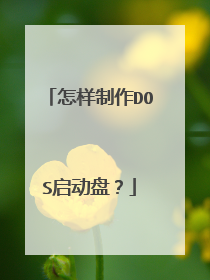
如何制作纯净的DOS系统启动盘
最简单的DOS启动盘制作方法准备一张软盘,要确保没损坏,在XP里做一张启动软盘,具体做法:将软盘插入软驱后打开“我的电脑”,右键点“格式化”,在格式化时选择启动盘就行了。注意:此法适用于Windows 95、98、98SE、ME、2000、XP、2003。Windows98系统启动盘的创建1、在Windows环境中制作启动盘在Windows98系统安装过程中,系统将自动询问是否需要在此创神纤凳建启动盘,你只要选择需要在此时创建。插入软盘,按屏幕提示操作,就可以创建成功。如果在安装过程中没有创建启动盘,也可以在游旅Windows98使用过程中随时创建启动。方法是:单击"控制面板",双击"添加/删除程序",然后在打开的窗口中选择"启动盘"选项卡。插入磁盘,然后单击"创建启动盘"按钮就可以了。启动盘做好之后,最好将软盘置为写保护状态,竖州这样既可以避免无意删除启动盘上的文件.也可以防止病毒对启动盘的感染。2、在DOS下制作Windows98启动盘如果你以前忘了制作启动盘,而windows又已经无法启动了,这时可以在DOS环境下直接制作启动盘。具体方法是:运行Windows目录下的Command文件夹中的一个名为Bootdisk的批处理文件.运行后出现下列信息:Please specify the drive letter of your floopy drive.Press 1 for AOrPress 2 for B:一般都选择1,之后屏幕会出现一些信息,提示放入一张标记为widnows 98启动盘的软盘。放入一张磁盘后,按回车,一张启动盘很快就制作成了。一个小秘密:启动盘中的所有文件其实都隐藏在WindowsCommandEbd目录下。

